win11快捷键打开设置的方法 win11如何用快捷键打开系统设置
更新时间:2022-11-08 14:15:34作者:qiaoyun
在win11系统中,我们的很多设置都是需要通过打开设置窗口来操作的,一般点击开始菜单就可以打开设置窗口了,不过还有更快捷的方法,就是用快捷键打开系统设置,该怎么操作呢,现在给大家分享一下win11快捷键打开设置的方法吧。
方法如下:
1、一般来说点击【开始菜单】后就可以看到【设置】选项。
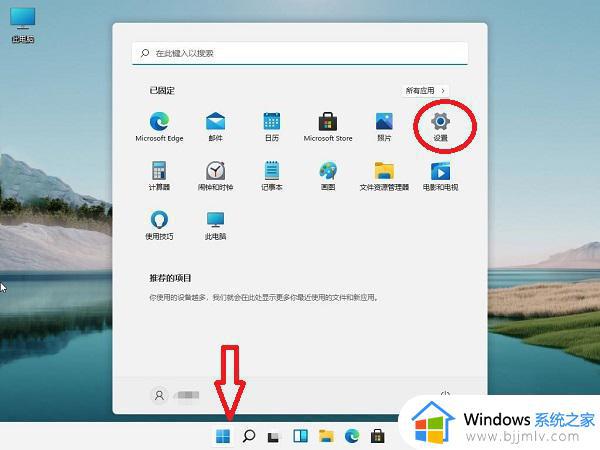
2、如果点开【开始菜单】后没有看到【设置】图标,也可以在上方的搜索框输入设置。就可以找到啦。然后可以固定到任务栏或开始菜单界面。

3、又或者鼠标右键点击【开始菜单】,也是可以看到【设置】选项。
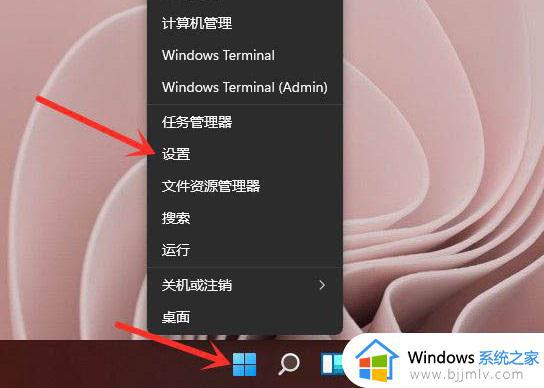
Win11打开设置快捷键
1、大家可以使用快捷键打开设置界面,按键盘上的”win键+i键“组合键,即可进入设置窗口。
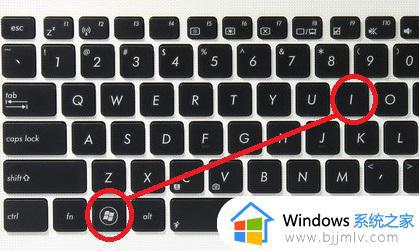
以上给大家讲解的就是win11如何用快捷键打开系统设置的详细内容,有需要的用户们可以学习上面的方法来进行操作,相信可以帮助到大家。
win11快捷键打开设置的方法 win11如何用快捷键打开系统设置相关教程
- win11打开设置的快捷键用不了怎么办win11打开设置快捷键失效处理方法
- win11记事本快捷键打开方法 win11如何使用快捷键打开记事本
- win11音量调节快捷键怎么设置 win11的音量快捷键设置方法
- win11电脑快捷键怎么设置 win11电脑快捷键设置修改方法
- win11怎么设置截屏快捷键 win11截屏快捷键如何设置
- win11复制粘贴快捷键怎么设置 win11复制粘贴如何设置快捷键
- win11打开剪切板快捷键是什么 win11剪切板怎样打开快捷键
- win11怎么设置快捷键 win11设置快捷键怎么设置
- win11怎么设置键盘快捷键 windows11快捷操作设置方法
- win11设置快捷键关机图文教程 win11怎么设置快捷键关机
- win11恢复出厂设置的教程 怎么把电脑恢复出厂设置win11
- win11控制面板打开方法 win11控制面板在哪里打开
- win11开机无法登录到你的账户怎么办 win11开机无法登录账号修复方案
- win11开机怎么跳过联网设置 如何跳过win11开机联网步骤
- 怎么把win11右键改成win10 win11右键菜单改回win10的步骤
- 怎么把win11任务栏变透明 win11系统底部任务栏透明设置方法
热门推荐
win11系统教程推荐
- 1 怎么把win11任务栏变透明 win11系统底部任务栏透明设置方法
- 2 win11开机时间不准怎么办 win11开机时间总是不对如何解决
- 3 windows 11如何关机 win11关机教程
- 4 win11更换字体样式设置方法 win11怎么更改字体样式
- 5 win11服务器管理器怎么打开 win11如何打开服务器管理器
- 6 0x00000040共享打印机win11怎么办 win11共享打印机错误0x00000040如何处理
- 7 win11桌面假死鼠标能动怎么办 win11桌面假死无响应鼠标能动怎么解决
- 8 win11录屏按钮是灰色的怎么办 win11录屏功能开始录制灰色解决方法
- 9 华硕电脑怎么分盘win11 win11华硕电脑分盘教程
- 10 win11开机任务栏卡死怎么办 win11开机任务栏卡住处理方法
win11系统推荐
- 1 番茄花园ghost win11 64位标准专业版下载v2024.07
- 2 深度技术ghost win11 64位中文免激活版下载v2024.06
- 3 深度技术ghost win11 64位稳定专业版下载v2024.06
- 4 番茄花园ghost win11 64位正式免激活版下载v2024.05
- 5 技术员联盟ghost win11 64位中文正式版下载v2024.05
- 6 系统之家ghost win11 64位最新家庭版下载v2024.04
- 7 ghost windows11 64位专业版原版下载v2024.04
- 8 惠普笔记本电脑ghost win11 64位专业永久激活版下载v2024.04
- 9 技术员联盟ghost win11 64位官方纯净版下载v2024.03
- 10 萝卜家园ghost win11 64位官方正式版下载v2024.03